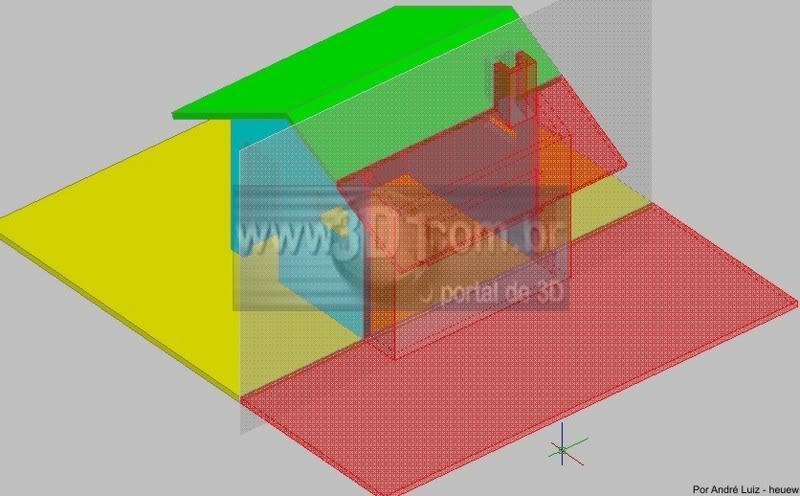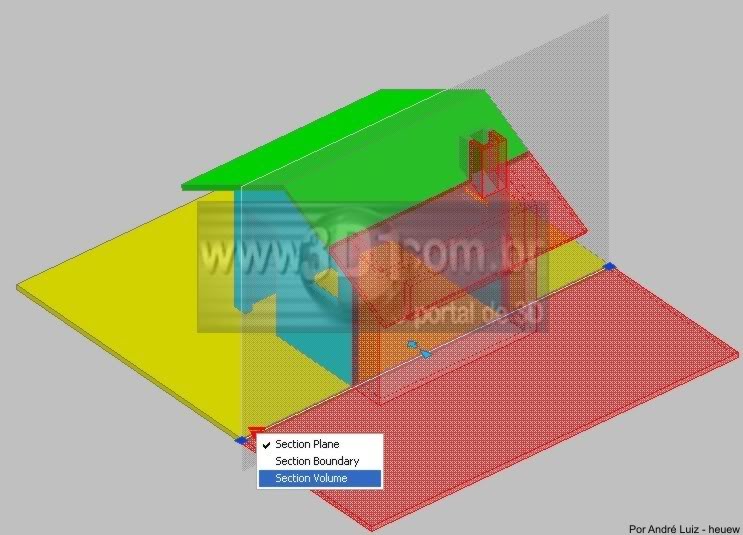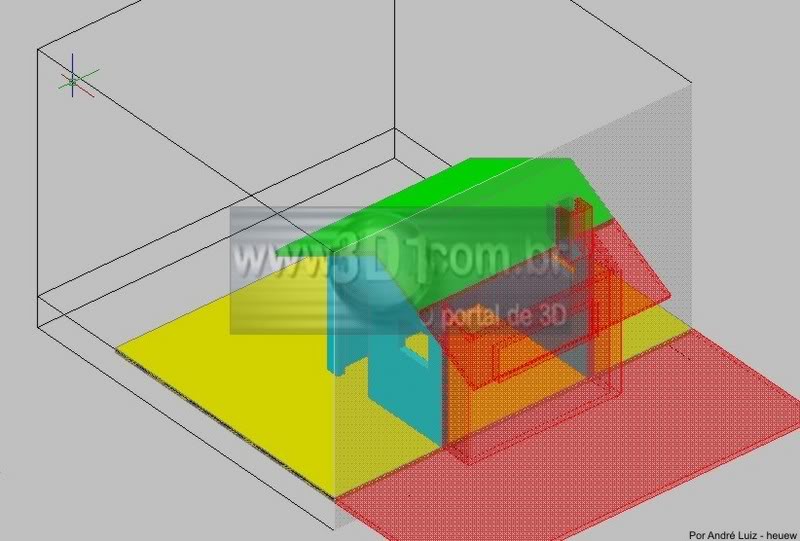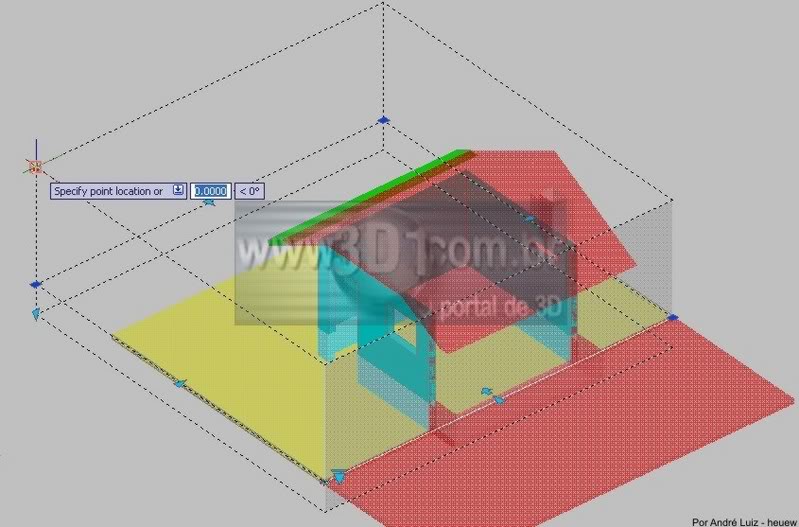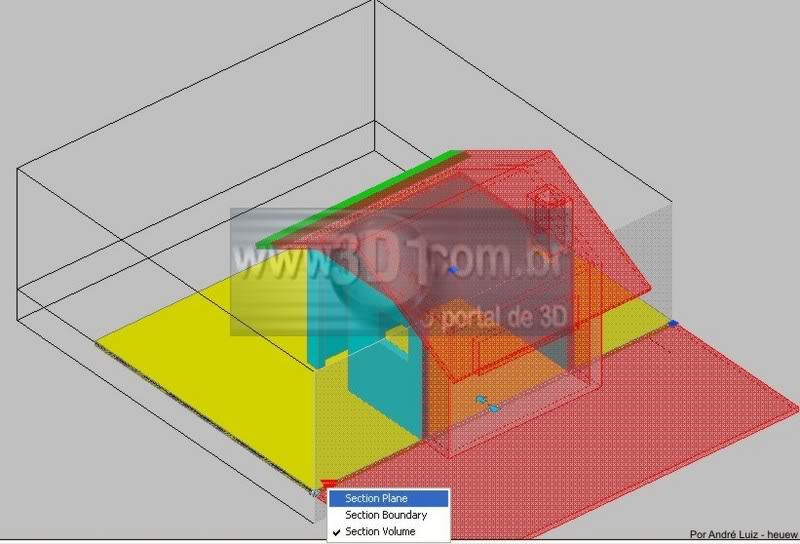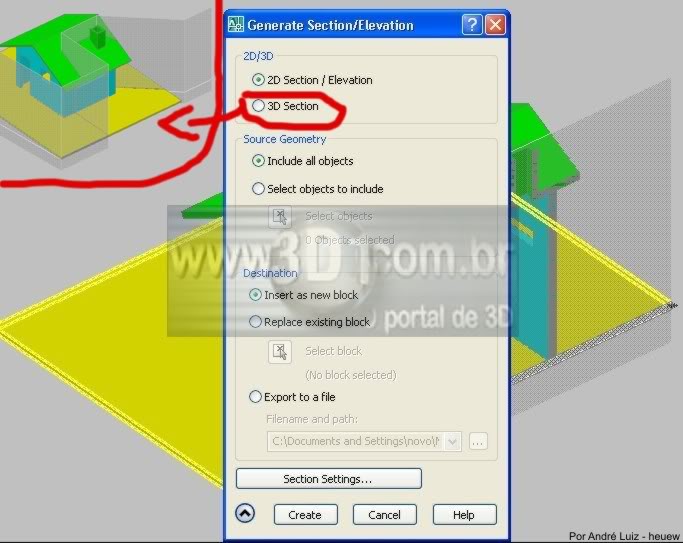Cursos e Bibliotecas Ver Mais
Galeria 3D1 Ver Mais

Juliano Kloss
Blumenau - SC - SC

Atoon
RJ, Niterói - RJ

Caue Rodrigues
Serra-ES - ES

ti_roc
Mauá, SP - AC

Jomar Machado
Rio de Janeiro - RJ
Portfólios Ver Mais

Daniel
Londrina

Daian
Belo Horizonte - MG

Anderson
rio de janeiro

Adilson projecto
lisboa portugal
Tutoriais - CAD / CAM
Há alguns dias passei um tutorial de como se fazer o desenho de um corte usando os comandos SOLVIEW e SOLDRAW. Eles são muito bons pois também podem gerar um desenho no plano a partir de um 3D que não necessariamente um corte.
Continuando no tema, vamos aqui ver uma outra maneira, igualmente prática de se fazer um corte de um objeto em 3D. Vamos usar a versão 2007 do AutoCAD .
Antes de tudo, precisamos verificar com o comando PREFERENCES (via menu ? Tools, Options) e na guia User Preferences, se a opção Shortcut menus in drawing area está marcada, pois sem ele não conseguiremos acessar o menu.
Continuando no tema, vamos aqui ver uma outra maneira, igualmente prática de se fazer um corte de um objeto em 3D. Vamos usar a versão 2007 do AutoCAD .
Antes de tudo, precisamos verificar com o comando PREFERENCES (via menu ? Tools, Options) e na guia User Preferences, se a opção Shortcut menus in drawing area está marcada, pois sem ele não conseguiremos acessar o menu.
Ele vai habilitar o aparecimento do menu na área de trabalho. Eu particularmente sempre deixo desabilitada pois gosto da área limpa e livre para desenhar.
Feito isso vamos conhecer o SECTIONPLANE (via menu ? Draw, Modeling, Section Plane). Ele define um plano de secção do nosso projeto.
Abaixo, vamos entender como ele trabalha. Temos uma modelagem de uma casinha e nela vamos trabalhar.
Feito isso vamos conhecer o SECTIONPLANE (via menu ? Draw, Modeling, Section Plane). Ele define um plano de secção do nosso projeto.
Abaixo, vamos entender como ele trabalha. Temos uma modelagem de uma casinha e nela vamos trabalhar.
Ao ser acessado o programa temos o seguinte retorno:
Select face or any point to locate section line or [Draw section/Orthographic]:
Nesse momento, podemos clicar num ponto para localizar o plano de secção. Se esse ponto for numa face de um objeto 3d, ele vai alinhar o plano a essa face. Se for um ponto solto, ele solicitara outro(s) pontos para completar a composição do plano.
Select face or any point to locate section line or [Draw section/Orthographic]:
Nesse momento, podemos clicar num ponto para localizar o plano de secção. Se esse ponto for numa face de um objeto 3d, ele vai alinhar o plano a essa face. Se for um ponto solto, ele solicitara outro(s) pontos para completar a composição do plano.
A opção Draw permite que se faça um plano com múltiplos pontos.
A opção Ortographic retorna o seguinte:
Align section to: [Front/bAck/Top/Bottom/Left/Right]:
Conforme for a opção escolhida, ele alinhará o plano. Por default temos a Top.
Abaixo a opção escolhida foi a Front...
A opção Ortographic retorna o seguinte:
Align section to: [Front/bAck/Top/Bottom/Left/Right]
Conforme for a opção escolhida, ele alinhará o plano. Por default temos a Top.
Abaixo a opção escolhida foi a Front...
Pode ser que a opção de visualizar o corte não esteja ativada. Para isso digite LIVESECTION e selecione a linha base do plano.
Command: LIVESECTION
Select section object:
Outra forma de se ativar a visibilidade do corte é clicando na linha base e dando um duplo clique na linha base.
Se de início clicarmos na face do piso, ele alinha o plano lá...
Command: LIVESECTION
Select section object:
Outra forma de se ativar a visibilidade do corte é clicando na linha base e dando um duplo clique na linha base.
Se de início clicarmos na face do piso, ele alinha o plano lá...
Como qualquer entidade, podemos mover (comando move) bem como rotacionar, esticar...
o plano para a posição que quisermos.
o plano para a posição que quisermos.
Com a linha base selecionada, cliquemos com o botão direito do mouse para abrir o menu de tela. Vamos escolher a opção Show Cut-away Geometry
Com a linha base selecionada, se clicarmos na seta à esquerda, podemos visualizar opções para as linhas de corte.
Clicando na seta do meio (mostrada em verde), uma que fica fora da linha base, podemos inverter o lado visível do corte.
Agora vamos criar nosso desenho. E para isso, clicando como o botão direito na linha base previamente selecionada, vamos escolher a opção Generate 2D/3D section...
Talvez ela apareça menor, mas basta-se clicar no botão de seta para o restante ficar visível. Essa caixa dispõe diversos parâmetros que você mais a frente pode controlar. Basicamente vamos nos centrar em desenhar nosso corte. Mas entre outras coisas, podemos alterar as configurações de tipos de linhas, cores, do corte que vamos criar. Podemos também dizer se o corte será salvo num arquivo a parte ou vamos tratá-lo como bloco.
A opção 3D section pode ser útil quando temos um corte com vários planos (ver figura menor). Quando é um plano simples, ele criará um sólido cortado conforme definimos se essa opção estiver selecionada.
Abaixo vemos o resultado quando clicamos em Create...
Se como o nosso plano, a opção era 2D Section / Elevation, o resultado é desenhado no plano (desenho à direita).
Se a opção for 3D Section teremos um desenho cortado feito à parte do nosso desenho original ( desenho mais abaixo)
É isso...
André - heuew
A opção 3D section pode ser útil quando temos um corte com vários planos (ver figura menor). Quando é um plano simples, ele criará um sólido cortado conforme definimos se essa opção estiver selecionada.
Abaixo vemos o resultado quando clicamos em Create...
Se como o nosso plano, a opção era 2D Section / Elevation, o resultado é desenhado no plano (desenho à direita).
Se a opção for 3D Section teremos um desenho cortado feito à parte do nosso desenho original ( desenho mais abaixo)
É isso...
André - heuew
Faça o login para poder comentar
FineFace
Comentou em 07/05/2007 11:13
Ver comentário
Guicanesin
Comentou em 09/11/2006 19:09
Ver comentário
Vitruvius
Comentou em 06/11/2006 09:19
Ver comentário
Vitruvius
Comentou em 03/11/2006 20:10
Ver comentário
heuew
Comentou em 03/11/2006 14:42
Ver comentário
heuew
Comentou em 29/10/2006 17:38
Ver comentário
Juliano Azeredo
Comentou em 29/10/2006 12:34
Ver comentário
VOCÊ TAMBÉM PODE SE INTERESSAR POR:
Usuários conectados
Total de mensagens publicadas pelos membros da comunidade: 711074.
Total de membros registrados: 138553
Últimos membros registrados: carlosborlin, Endoterec, Jurants, lumileanbefehl, Asssilem, NowSlimKapselndePreis, condriflexpro, Kevinsdiemer.
Usuário(s) on-line na última hora: 784, sendo 4 membro(s) e 780 visitante(s).
Membro(s) on-line na última hora: Rodrigo, Cledson, Rodrigo, Fernando Cunha.
Legenda: Administrador, Especial, Moderador, Parceiro .